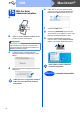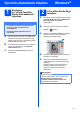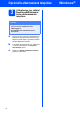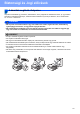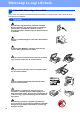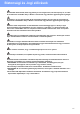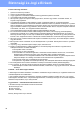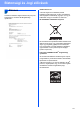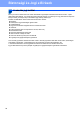Quick Setup Guide
Table Of Contents
- Gyors telepítési útmutató MFC-250C MFC-290C MFC-297C
- Start
- 1 Az eszköz kicsomagolása és az alkatrészek ellenõrzése
- 2 Üres, A4-es papír betöltése
- 3 A tápkábel és a telefonvezeték csatlakoztatása
- 4 A tintapatronok beszerelése
- 5 Nyomtatás minõségének ellenõrzése
- 6 Nyelv kiválasztása
- 7 Vételi üzemmód kiválasztása
- 8 LCD kontraszt beállítása (szükség esetén)
- 9 Dátum és idõ beállítása
- 10 Adja meg a személyes adatokat (Áll.azonosító.)
- 11 Tone (Hang) vagy Pulse (Impulzus) tárcsázási üzemmód beállítása
- 12 Telefonvonal-típus kiválasztása
- USB kábeles csatlakozásnál (Windows® 2000 Professional/XP/XP Professional x64 Edition/ Windows Vista® operációs rendszereknél)
- USB interfészt használóknak (Mac OS® X 10.2.4 vagy újabb verziók)
- Opcionális alkalmazások telepítése Windows®
- Biztonsági és Jogi előírások
- brother HUN
- Start
12
Macintosh
®
USB
15
MFL-Pro Suite
alkalmazás telepítése
a
b
Kattintson duplán a Start Here OSX (Itt kezdje
az OSX-et) ikonra a telepítéshez.
c A Brother szoftver megkeresi a Brother
készüléket. Eközben az alábbi képernyő lesz
látható.
d Amikor ez a képernyő megjelenik, kattintson az
OK gombra.
A Mac OS
®
X 10.3.x vagy újabb verzióknál
a MFL-Pro Suite alkalmazás telepítése
befejeződött.
e A Mac OS
®
X 10.2.4-től 10.2.8-ig terjedő
verziójú operációs rendszerek felhasználói
kattintsanak az Add (Hozzáadás) elemre.
f Válassza az USB opciót.
g Válassza a(z) XXX-XXXX opciót (ahol a(z)
XXX-XXXX az Ön modelljének a neve), majd
kattintson az Add (Hozzáadás) elemre.
h Kattintson a Print Center (Nyomtatási
központ) elemre, majd a Quit Print Center
(Kilépés a nyomtatási központból) opcióra.
Ezzel az MFL-Pro Suite alkalmazás
telepítése befejeződött.
Megjegyzés
Kérjük, legyen türelmes, a szoftver telepítése
több másodpercig is eltarthat. A telepítés után a
szoftver telepítésének befejezéséhez kattintson a
Restart (Újraindítás) gombra.
Befejezés
A telepítés befejeződött.